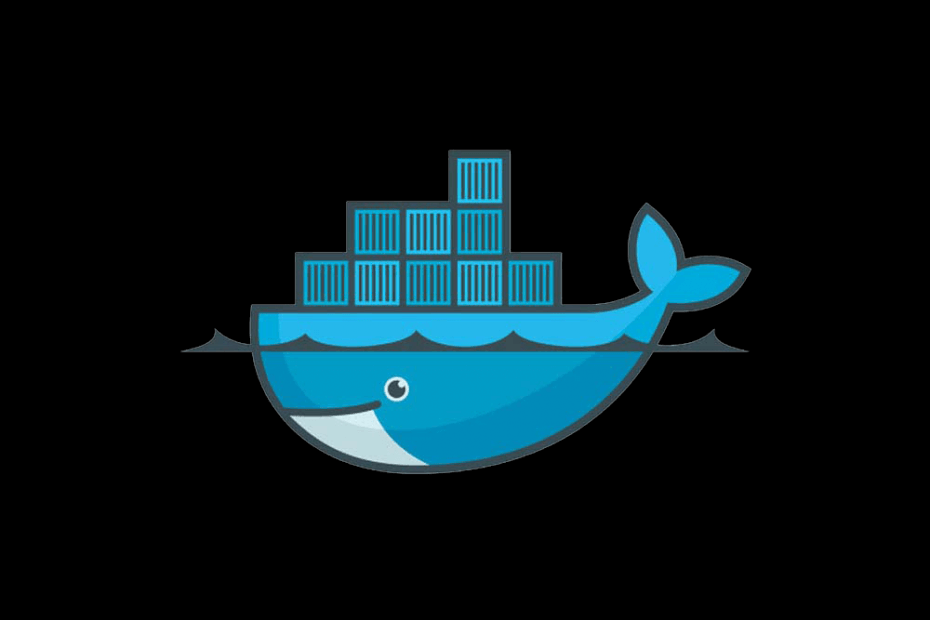
תוכנה זו תשמור על מנהלי ההתקנים שלך, ובכך תשמור עליך מפני שגיאות מחשב נפוצות ותקלות חומרה. בדוק את כל הנהגים שלך כעת בשלושה שלבים פשוטים:
- הורד את DriverFix (קובץ הורדה מאומת).
- נְקִישָׁה התחל סריקה למצוא את כל הנהגים הבעייתיים.
- נְקִישָׁה עדכן מנהלי התקנים כדי לקבל גרסאות חדשות ולהימנע מתקלות במערכת.
- DriverFix הורד על ידי 0 קוראים החודש.
התקנת ה- Docker Engine Enterprise ב- Windows Server 2016 (ואילך) היא משימה די פשוטה. מנוע זה מאפשר להפעלת מכולות Docker מקוריות שרת חלונות. פלטפורמה זו היא חובה לכל כך הרבה מפתחי ארגונים, המביאה מגוון תכונות חשובות. אם אתה תוהה כיצד להתקין אותו, הנה כיצד להתקין את Docker ב- Windows Server.
כיצד ניתן להתקין עגינים ב- Windows Server?
הדבר הראשון שעליך לאשר הן דרישות המערכת. על מנת להתקין ולהפעיל את Docker ב- Windows Server 2016 בהצלחה, תצטרך להחזיק לפחות 4 ג'יגה בייט RAM, וכפי שמומלץ, לפחות שטח אחסון של 32 ג'יגה-בייט. ברגע שהוצאנו את זה מהטבלה, בוא נעבור להליך ההתקנה.
בתור התחלה, פתח את Power Shell עם הרשאות ניהול. בגלריית Power Shell יש ספק Docker זמין אז ככה להשיג את זה. פעל לפי ההוראות שלהלן.
- אז, פתח את Power Shell (מנהל מערכת).
- בשורת הפקודה, הקלד את הערך הבא ולחץ על Enter:
התקנת מודול DockerMsftProvider -Force
- לחץ על כן כדי לאשר את ההתקנה של כל עדכוני ספקי NuGet.
- כעת, באותה שורת פקודה, הקלד את השורה הבאה ולחץ על Enter:
התקנת חבילה Docker -ProviderName DockerMsftProvider -Force
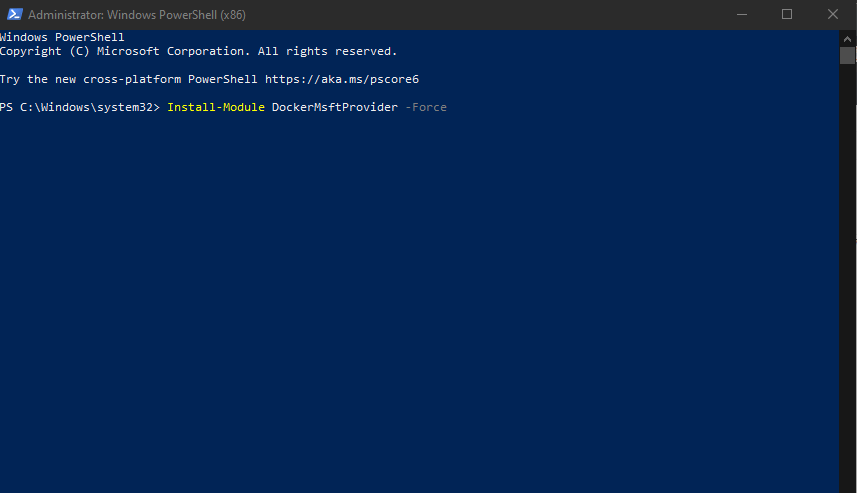
- לאחר התקנת ה- Docker בהצלחה, עליך להפעיל מחדש את השרת באמצעות ה- הפעל מחדש את המחשב - כוח פקודה.
מחפש את תוכנת הגיבוי הטובה ביותר לשרתי Windows? להלן האפשרויות הטובות ביותר.
אם ברצונך לבדוק אם ה- Docker מותקן כהלכה, נווט שוב אל Power Shell (Admin). הנה מה שאתה צריך לעשות כדי לאשר ששרת Docker עבור Windows מותקן.
- פתח את Power Shell כמנהל.
- בשורת הפקודה, הקלד את הפקודה הבאה ולחץ על Enter:
גרסת העגינה
- אתה אמור לראות את הפרטים שצריכים לאשר כי ה- Docker אכן מותקן כהלכה בשרת.
סיפורים קשורים עליכם לבדוק:
- תיקון: שרת Windows לא יתעדכן מכיוון שההורדה נתקעת
- כיצד להתקין כלי ניהול שרתים מרוחקים ב- Windows 10
- 5 התוכנות הטובות ביותר לאיפוס סיסמת שרת Windows בשנת 2019


